提供 3 種方法 - 如何使用 DVD 播放器在 Roku 電視上觀看 DVD?
「我從圖書館借了 DVD,但無法在我們的新 Roku 電視上播放。如何在 Roku 電視上觀看 DVD?
——摘自《湯姆指南》
如果您想在 Roku TV 上欣賞 DVD 合集,您可能會像這位用戶一樣,想知道如何使其工作,因為 Roku TV 沒有內建 DVD 驅動器。幸運的是,有許多方法可以在 Roku TV 上觀看您喜愛的 DVD 收藏。這篇文章將探討幾種將 DVD 播放器連接到 Roku TV 的實用方法,並介紹無線選項,幫助您在 Roku TV 上無縫地重溫您最喜愛的 DVD 時刻。
指南清單
可以在 Roku TV 上觀看 DVD 嗎? 如何透過 HDMI 連接線在 Roku 電視上觀看 DVD 如何使用 AV 電纜在 Roku 電視上觀看 DVD [無電纜] 如何直接在 Roku TV 上觀看 DVD可以在 Roku TV 上觀看 DVD 嗎?
是的!在 Roku 電視上觀看 DVD 是完全可能的,但由於 Roku 設備沒有內建光碟機,您可能需要一些外部解決方案才能使其正常工作。以下是兩個更合適的解決方案:
最常見的方法是使用 HDMI 或 AV 電纜將 DVD 播放器連接到 Roku 電視。首選使用 HDMI 電纜,因為它可以提供高清觀看體驗以及卓越的音訊和視訊品質。大多數現代 DVD 播放器都配備 HDMI 輸出,使連接無縫且簡單。 AV 電纜是一種可行的替代方案,特別是對於那些沒有 HDMI 輸出的老式 DVD 播放器。雖然此方法可能無法提供與 HDMI 相同的高清質量,但它仍然允許您在 Roku 電視上觀看您喜愛的 DVD。

另一種方法是 將 DVD 內容轉換為數位視訊格式 並透過 Plex 等媒體伺服器應用程式直接在 Roku 上進行串流傳輸。但是,此方法需要在電腦上使用一些專業工具來翻錄 DVD。儘管這可能需要一些時間並且可能存在版權限制;透過將 DVD 燒錄為數位格式,您可以使用 USB 隨身碟等工具直接在 Roku TV 上觀看 DVD 收藏,無需任何額外的電纜和 DVD 播放器。
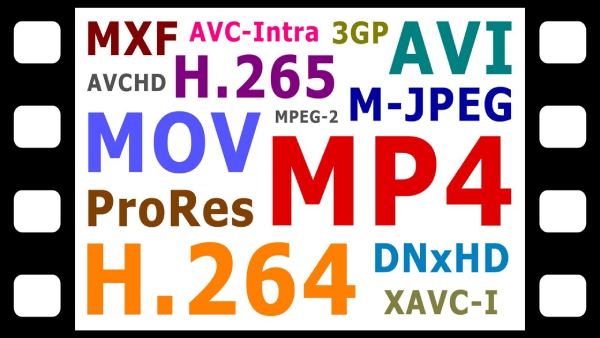
無論您喜歡哪種方法,本文的以下部分都會為您提供最詳細的操作方法,幫助您快速享受 Roku TV 上的高清 DVD 觀看。
如何透過 HDMI 連接線在 Roku 電視上觀看 DVD
使用 HDMI 線纜是在 Roku 電視上觀看 DVD 最簡單的方法。 HDMI 可確保高品質的音訊和視訊傳輸,使其成為新型 DVD 播放器的理想選擇。此方法可以保證高品質的播放,如果您有 HDMI DVD 播放器。您可以設定 Roku TV 並透過 HDMI 連接線連接 DVD 播放器,如下所示:
• 準備一條 HDMI 線: 請確定您有 HDMI 連接線來連接 DVD 播放器和 Roku TV。大多數 DVD 播放器都配有一台,但如果沒有,您也可以輕鬆購買一台。
• 連接您的裝置: 將 HDMI 連接線的一端插入 DVD 播放機上的 HDMI 輸出連接埠。將另一端插入 Roku 電視上可用的 HDMI 輸入埠。
• 選擇 HDMI 輸入: 在 Roku 電視遙控器上,按下主頁按鈕。捲動找到適當的 HDMI 輸入(例如 HDMI 1 或 HDMI 2)並選擇它。
• 播放 DVD: 將光碟插入 DVD 播放機,內容應出現在 Roku 電視螢幕上。使用 DVD 播放器遙控器來導航選單。

如何使用 AV 電纜在 Roku 電視上觀看 DVD
如果您的 DVD 播放器或 Roku 電視不支援 HDMI,您仍然可以使用 AV 電纜(也稱為 RCA 連接線)連接它們。這些電纜透過三個顏色編碼的連接器傳輸視頻和音頻:黃色用於視頻,白色和紅色用於音頻。 AV 電纜對於老式 DVD 播放器來說是一種實用的解決方案,儘管影像品質可能不如 HDMI 清晰。以下是使用 AV 電纜在 Roku 電視上觀看 DVD 的方法:
• 檢查連接埠: 確保您的 Roku 電視和 DVD 播放器都有 AV 輸入和輸出連接埠。如果您的 Roku 電視機只有一個 AV 插孔,您將需要一個 3 對 1 AV 轉接器。
• 連接 AV 電纜: 將黃色視訊線插入 DVD 播放器的視訊輸出連接埠和 Roku TV 的視訊輸入連接埠。然後將紅色和白色音訊線連接到兩台裝置上對應的音訊連接埠。
• 選擇AV輸入: 在 Roku 電視遙控器上,按下主頁按鈕。捲動到 AV 輸入選項(有時標記為“複合”)並選擇它。
• 插入並播放 DVD: 將 DVD 插入播放器。該內容現在應該會出現在 Roku TV 螢幕上。
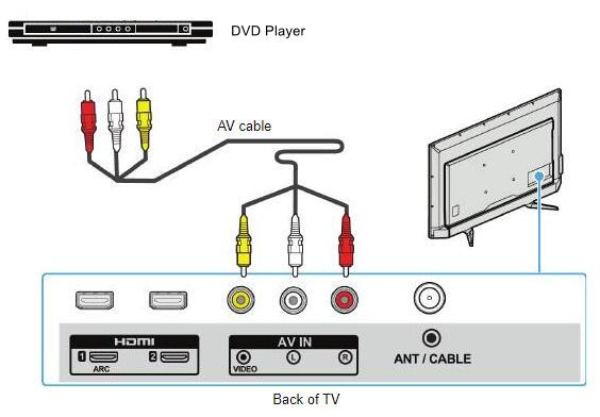
[無電纜] 如何直接在 Roku TV 上觀看 DVD
厭倦了處理 DVD 播放器、纏結的電纜或過時的連接?在 Roku 電視上欣賞 DVD 的一種輕鬆方式是將其轉換為數位格式並從 USB 驅動器播放。這種方法有幾個優點。 MP4 或 MKV 等數位格式可確保與 Roku 裝置的相容性並提供更流暢的播放,而不會出現光碟被刮傷或損壞的風險。

使用 4Easysoft DVD 翻錄器,您可以快速將 DVD 轉換為高品質數位格式,同時保留字幕和音軌。只需將翻錄的 DVD 檔案傳輸到 USB 驅動器,將其插入 Roku 電視,即可欣賞您喜愛的電影,無需單獨的播放器。此方法還允許您 複製並備份您的 DVD,確保您的收藏保持安全,即使原始光碟隨著時間的推移而損壞。

完全複製 DVD 以確保在 Roku TV 上流暢播放。
備份 DVD 以防止 DVD 意外損壞或遺失。
以更高的品質翻錄 DVD,以獲得極致的觀賞體驗。
在 Roku TV 上觀看 DVD,無需額外的 DVD 播放器或電纜。
步驟1啟動 4Easysoft DVD Ripper 並插入 DVD。點擊“載入 DVD”按鈕。
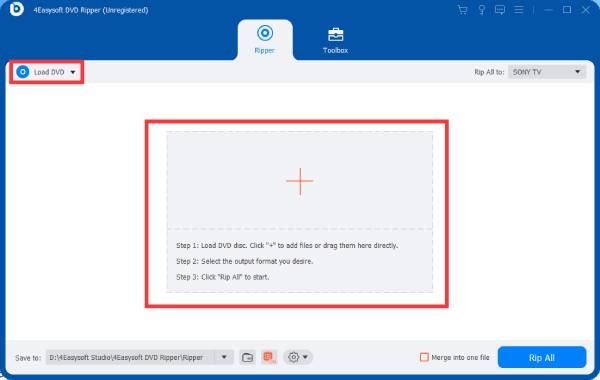
第2步按一下「Rip All to」按鈕,然後按一下「MP4」按鈕燒錄 DVD 以供 Roku TV 播放。

步驟3完成後,按一下「全部翻錄」按鈕將 DVD 複製到 Roku 電視。
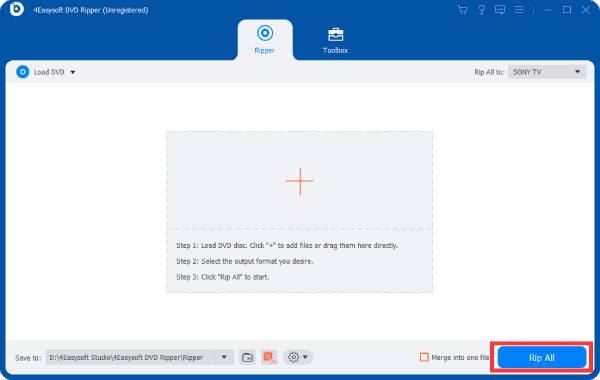
結論
總而言之,在 Roku TV 上觀看 DVD 可以透過多種方式實現,包括使用 HDMI 和 AV 電纜的有線方式,以及將 DVD 刻錄為數位格式的無電纜選項。不過,為了更方便和現代的方法,強烈建議將 DVD 轉換為數位格式並使用 USB 驅動器,如果您有需要,可以下載並免費試用 4Easysoft DVD 翻錄器 現在就來提升您的觀賞體驗!


